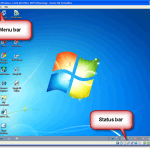
Wenn Sie eine virtuelle Maschine in VirtualBox ausführen, befindet sich um den Desktop der virtuellen Maschine immer ein Rahmen mit einer Menüleiste oben und einer Statusleiste unten.

Die Menüleiste und die Statusleiste verhindern, dass Sie mit der maximalen Auflösung arbeiten (es sei denn, Sie verwenden den Seamless-Modus). Wenn Sie einen Computer mit einem kleinen Bildschirm verwenden, wie z. B. einen Laptop, ist Ihre Bildschirmfläche sehr begrenzt und Sie müssen jeden Zentimeter Platz beanspruchen, den Sie können.
Es gibt einen Hack, mit dem Sie die Menüleiste und die Statusleiste ausschalten und Ihre virtuelle Maschine mit maximaler Auflösung ausführen können.
HINWEIS: Wenn Sie diesen Hack anwenden, stellen Sie sicher, dass keine virtuellen Maschinen ausgeführt werden.
Öffnen Sie eine Eingabeaufforderung (Windows) oder ein Terminalfenster (Linux) und geben Sie den folgenden Befehl ein:
"C: \ Programme \ Oracle \ VirtualBox \ VBoxManage.exe" setextradata globale GUI / Anpassungen noMenuBar, noStatusBar
HINWEIS: Der Weg zu VBoxManage.exe kann auf Ihrem Computer anders sein, insbesondere Linux. Verwenden Sie den entsprechenden Pfad. Verwenden Sie die Anführungszeichen um den Pfad zur ausführbaren Datei, wenn der Pfadname Leerzeichen enthält.

Die Menüleiste und die Statusleiste sollten jetzt verschwunden sein.

Wenn die Menüleiste und die Statusleiste ausgeblendet sind, ist es möglicherweise hilfreich, einige Tastenkombinationen für die VirtualBox zu kennen, damit Sie schnell auf die Menüoptionen zugreifen können.
Um die VirtualBox-Menüoptionen aufzurufen, drücken Sie die Taste Wirt Schlüssel und die Zuhause Taste auf der Tastatur. Wenn die Statusleiste verfügbar ist, wird die Wirt Die Taste wird in der rechten unteren Ecke des Fensters der virtuellen Maschine angezeigt.

Die Menüoptionen werden mit der jeweils aufgelisteten Tastenkombination angezeigt.

Um die Menüleiste und die Statusleiste erneut anzuzeigen, geben Sie den folgenden Befehl in die Befehlszeile oder das Terminalfenster ein:
"C: \ Programme \ Oracle \ VirtualBox \ VBoxManage.exe" setextradata globale GUI / Anpassungsmenüleiste, Statusleiste

Denken Sie auch daran, den entsprechenden Pfad zur ausführbaren Datei zu verwenden. Genießen!

